
【简介】
在信息化时代,远程连接已成为许多工作与学习的重要手段。Windows 10默认并未开启Telnet功能,这让许多用户在需要时感到不便。别担心,本文将手把手教你如何在Win10系统中添加Telnet功能,让你轻松实现远程连接,提高工作效率。跟随本文,让我们一起开启远程连接的新篇章!
1:Win10 Telnet功能概述
Win10 Telnet功能概述
随着信息技术的不断发展,远程连接已成为现代办公、学习的重要手段。Telnet作为一种经典的远程连接协议,具有操作简单、易于实现等特点。在Windows 10系统中,虽然默认未开启Telnet功能,但我们可以通过以下步骤轻松添加。
2:Win10添加Telnet功能步骤详解
Win10添加Telnet功能步骤详解
1. 打开控制面板:点击桌面左下角的开始按钮,选择控制面板。
2. 选择程序:在控制面板中,找到程序选项,点击进入。
3. 启用或关闭Windows功能:在左侧菜单中,点击启用或关闭Windows功能。
4. 查找Telnet客户端:在弹出的窗口中,滚动查找Telnet客户端选项,勾选后点击确定。
5. 等待安装:系统将自动下载并安装Telnet客户端,安装完成后,重启电脑即可。
3:使用Telnet进行远程连接
使用Telnet进行远程连接
1. 打开命令提示符:在桌面左下角搜索框中输入cmd,打开命令提示符。
2. 输入Telnet命令:在命令提示符中,输入telnet IP地址,其中IP地址为你要连接的服务器地址。
3. 连接服务器:按Enter键后,系统将自动连接到服务器,你可以开始进行远程操作。
4:Telnet安全注意事项
Telnet安全注意事项
1. 使用SSH替代Telnet:SSH协议比Telnet更安全,建议在可能的情况下使用SSH进行远程连接。
2. 设置强密码:确保远程服务器的密码复杂且不易被猜测,以提高安全性。
3. 定期更新系统:及时更新操作系统和软件,修复已知的安全漏洞。
5:Telnet在Win10中的实际应用
Telnet在Win10中的实际应用
1. 远程管理服务器:通过Telnet,可以远程管理服务器,如查看系统状态、执行命令等。
2. 远程协助:在朋友或同事遇到问题时,可以通过Telnet进行远程协助,帮助他们解决问题。
3. 远程教育:教师可以通过Telnet远程控制学生的电脑,进行在线教学。
6:相信你已经学会了如何在Win10系统中添加Telnet功能,并能够使用Telnet进行远程连接。在信息化时代,掌握远程连接技巧对于提高工作效率具有重要意义。希望本文能对你有所帮助,祝你在远程连接的道路上一帆风顺!


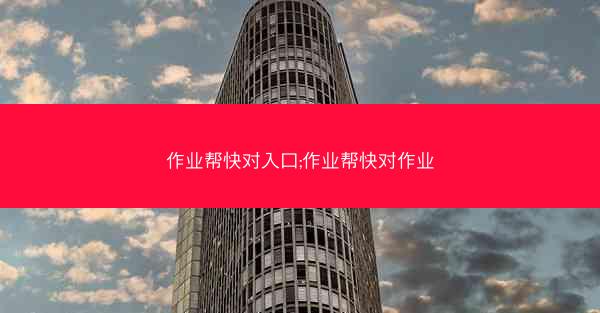










 做手机系统的软件、制作手机系统很难吗
做手机系统的软件、制作手机系统很难吗 做快消品代理什么产品_做快消品代理需要多少本钱
做快消品代理什么产品_做快消品代理需要多少本钱 做电商怎么找到便宜的快递(电商如何找快递公司)
做电商怎么找到便宜的快递(电商如何找快递公司) 做电商小件发什么快递便宜_做电商用哪个快递最便宜
做电商小件发什么快递便宜_做电商用哪个快递最便宜 做电商哪个快递发货最便宜—电商走快递哪家最划算
做电商哪个快递发货最便宜—电商走快递哪家最划算 做电商快递怎么寄便宜—做电商发快递怎么能便宜
做电商快递怎么寄便宜—做电商发快递怎么能便宜 做电商发快递选哪家便宜_做电商发哪个快递公司好
做电商发快递选哪家便宜_做电商发哪个快递公司好 做tk网络节点用什么;tik tok节点
做tk网络节点用什么;tik tok节点 坐标实时查询、坐标信息查询
坐标实时查询、坐标信息查询